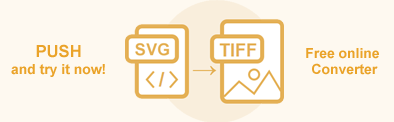Convertir SVG en TIFF en C#
Avec Aspose.HTML, vous pouvez convertir SVG au format TIFF de manière programmatique en contrôlant totalement un large éventail de paramètres de conversion. Dans cet article, vous trouverez des informations sur la façon de convertir SVG en TIFF en utilisant les méthodes ConvertSVG() de la classe Converter et sur la façon d’appliquer ImageSaveOptions. Vous pouvez également essayer un convertisseur SVG en ligne pour tester la fonctionnalité de l’API Aspose.HTML et convertir des SVG à la volée.
Convertisseur SVG en ligne
Vous pouvez convertir SVG en d’autres formats avec l’API Aspose.HTML en temps réel. Veuillez charger SVG à partir du système de fichiers local, sélectionnez le format de sortie et exécutez l’exemple. Les options d’enregistrement sont définies par défaut. Vous recevrez immédiatement le résultat de la conversion dans un fichier séparé.
Si vous souhaitez convertir SVG en image TIFF par programme, veuillez consulter les exemples de code C# suivants.
SVG vers TIFF en une seule ligne de code
Les méthodes statiques de la classe Converter sont principalement utilisées comme moyen le plus simple de convertir un fichier SVG dans différents formats. Vous pouvez convertir SVG en TIFF dans votre application C# en une seule ligne de code !
Dans l’exemple suivant, nous prenons un fichier SVG dans un système de fichiers local ( shapes.svg), le convertissons et l’enregistrons dans le système de fichiers local.
1// Convert SVG to TIFF using C#
2
3// Invoke the ConvertSVG() method for SVG to TIFF conversion
4Converter.ConvertSVG(Path.Combine(DataDir, "shapes.svg"), new ImageSaveOptions(ImageFormat.Tiff), Path.Combine(OutputDir, "convert-with-single-line.tiff"));Convertir SVG en TIFF
La conversion d’un fichier vers un autre format à l’aide de la méthode ConvertSVG() est une séquence d’opérations parmi lesquelles le chargement et l’enregistrement de documents. Dans l’exemple suivant, nous créons un fichier SVG à partir du code.
- Préparer le code d’un document SVG.
- Créez un nouvel objet ImageSaveOptions avec un format d’image TIFF. Par défaut, la propriété Format est PNG.
- Utilisez la méthode
ConvertSVG(
content,baseUri,options,outputPath) de la classe Converter pour enregistrer SVG en tant qu’image TIFF.
Jetez un coup d’œil à l’extrait de code C# suivant, qui illustre le processus de conversion de SVG en TIFF à l’aide d’Aspose.HTML for .NET.
1// Convert SVG to TIFF in C#
2
3// Prepare SVG code
4string code = "<svg xmlns='http://www.w3.org/2000/svg'>" +
5 "<circle cx ='100' cy ='100' r ='50' fill='pink' stroke='red' stroke-width='10' />" +
6 "</svg>";
7
8// Prepare a path for converted file saving
9string savePath = Path.Combine(OutputDir, "circle.tiff");
10
11// Create an instance of the ImageSaveOptions class
12ImageSaveOptions options = new ImageSaveOptions(ImageFormat.Tiff);
13
14// Convert SVG to TIFF
15Converter.ConvertSVG(code, ".", options, savePath);Vous pouvez télécharger les exemples complets et les fichiers de données sur GitHub.
Convertir SVG en TIFF en utilisant ImageSaveOptions
Pour convertir SVG en TIFF en spécifiant ImageSaveOptions, vous devez suivre quelques étapes :
- Charger un fichier SVG en utilisant l’un des constructeurs SVGDocument() de la classe SVGDocument. ( gradient.svg).
- Créez un nouvel objet ImageSaveOptions avec un format d’image TIFF et spécifiez les options d’enregistrement. Par défaut, la propriété Format est PNG.
- Utilisez la méthode ConvertSVG() pour enregistrer le SVG en tant qu’image TIFF. Vous devez passer le SVGDocument, ImageSaveOptions et le chemin du fichier de sortie à la méthode ConvertSVG() pour convertir le SVG en TIFF.
L’extrait de code C# suivant montre comment convertir SVG en TIFF en utilisant des options d’enregistrement personnalisées :
1// Convert SVG to TIFF in C# with custom background, resolution, and compression settings
2
3// Prepare a path to a source SVG file
4string documentPath = Path.Combine(DataDir, "gradient.svg");
5
6// Prepare a path for converted file saving
7string savePath = Path.Combine(OutputDir, "gradient-options.tiff");
8
9// Initialize an SVG document from the file
10using SVGDocument document = new SVGDocument(documentPath);
11
12// Initialize ImageSaveOptions. Set up the compression, resolutions, and change the background color to AliceBlue
13ImageSaveOptions options = new ImageSaveOptions(ImageFormat.Tiff)
14{
15 Compression = Compression.None,
16 HorizontalResolution = 200,
17 VerticalResolution = 200,
18 BackgroundColor = System.Drawing.Color.AliceBlue
19};
20
21// Convert SVG to TIFF
22Converter.ConvertSVG(document, options, savePath);Le constructeur
ImageSaveOptions() initialise une instance de la classe ImageSaveOptions qui est passée à la méthode ConvertSVG(). La méthode ConvertSVG() prend le document document, les options options, le chemin du fichier de sortie savePath et effectue l’opération de conversion.
Dans l’exemple, nous utilisons :
- propriété
Compressionqui définit la compression TIFF. Nous utilisons le schéma de compression None. Par défaut, cette propriété est LZW. - propriété
BackgroundColorqui définit la couleur de l’arrière-plan. La couleur d’arrière-plan par défaut estTransparent. - les propriétés
HorizontalResolutionetVerticalResolutiondéfinissent la résolution horizontale/verticale des images de sortie en pixels par pouce. Par défaut, ces propriétés sont de 300 dpi.
La classe ImageSaveOptions fournit de nombreuses propriétés qui vous donnent un contrôle total sur une large gamme de paramètres et améliorent le processus de conversion de SVG vers des formats d’image. Parmi ces propriétés, la Compression vous permet de définir une valeur de compression pour les images TIFF. Les valeurs disponibles sont LVZ, CCITT3, CCITT4, Rle et None. Pour en savoir plus sur
ImageSaveOptions, veuillez lire l’article
Convertisseurs à réglage fin.
La figure illustre le fragment du fichier gradient-options.tiff.
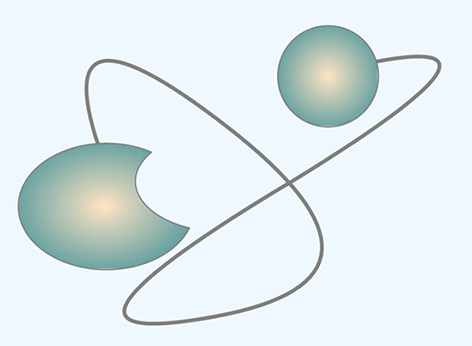
Vérifiez la qualité de la conversion SVG vers TIFF avec notre Convertisseur SVG vers TIFF en ligne. Téléchargez, convertissez vos fichiers et obtenez des résultats en quelques secondes. Essayez gratuitement notre convertisseur SVG vers TIFF !
Vous pouvez télécharger les exemples complets et les fichiers de données sur GitHub.